你是AMD Yes党?还是intel和NVIDIA的忠实簇拥呢?最新一届#装机大师赛#开始啦!本次装机阵营赛分为3A红组、intel NVIDIA蓝绿组、混搭组还有ITX组,实体or虚拟装机都能参与,可使用值得买定制化DIY装机工具在文中展现配置单!每个小组均有精美礼品,优秀文章还可角逐装机大师终极大奖,点击参与<<<创作立场声明:个人汇总 总结!并不代表官方
好与不好 自行判断
30001错误是系统检测到了机械硬盘出了问题,比如接口CRC错误增加,重新分配扇区技术增加等错误,出现30001 提示,最好还是提醒用户更换硬盘或者硬盘在PC上使用HDtune检查下
有一个临时固件包升级一下临时解决, 后续生产的机器无此问题。
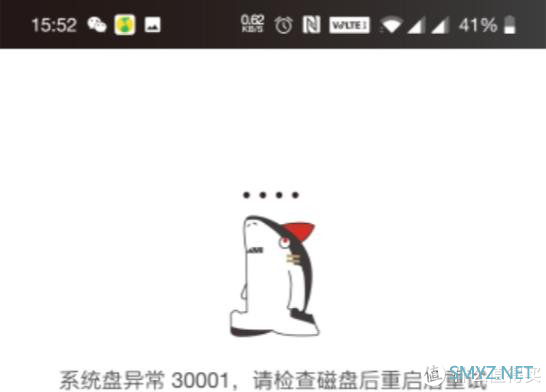
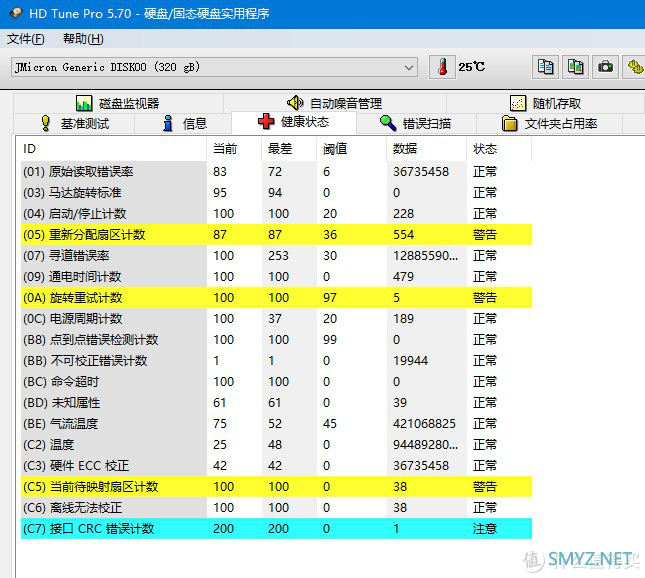
购买理由
时光机M1:个人存储服务器(转接器)
个人云和公有云的区别可以理解为:自己的保险柜和银行
公有云:好处就是不用自己买硬盘,缺点数据监控、文件和速度限制、要会员等……
个人云:除了要自己买硬盘,其他似乎都是优点,安全性胜于公有云
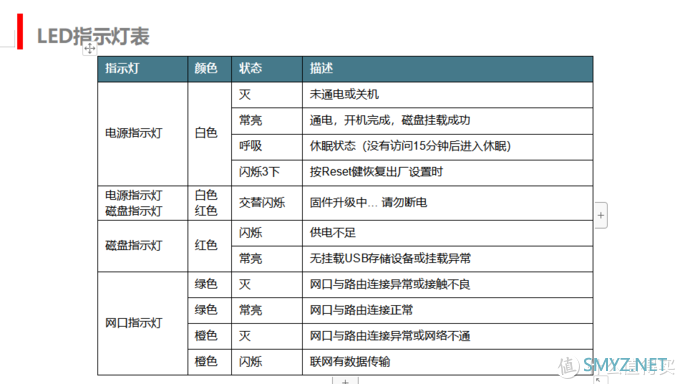
外观展示






使用感受
目前功能比较少 比较简单 单一 不过日常 文件备份 同步 使用完美l 支持多平台访问
l 低功耗,自动休眠
l 多用户管理,公共空间(共享)个人空间(互不相看)
l 设备安全日记
l 手机相册自动备份
l 远程访问
l Samba局域网访问
l Web登录
l Web分享
l 智能分类
l 图片地点、时光轴展示
l 支持USB多种存储设备和HUB扩展
安装指南
1. 时光机M1与标配电源连接通电开机(系统完全起来大概30秒)。2. USB存储插入设备的USB接口,如工作正常则白灯常亮。
3. 使用网线接入路由器的LAN口,网口灯绿色常亮、橙色闪烁,则网络连接正常。
4. 扫描二维码安装APP,打开APP局域网发现设备绑定,或扫描设备底部二维码绑定设备
扫描绑定时光机务必保证设备可以连接外网
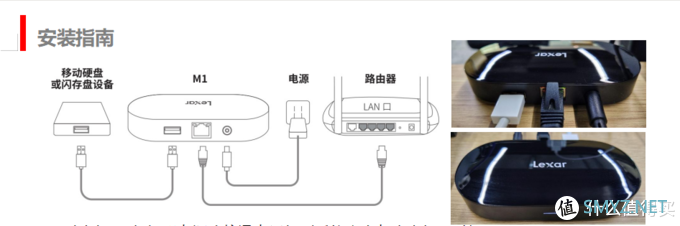
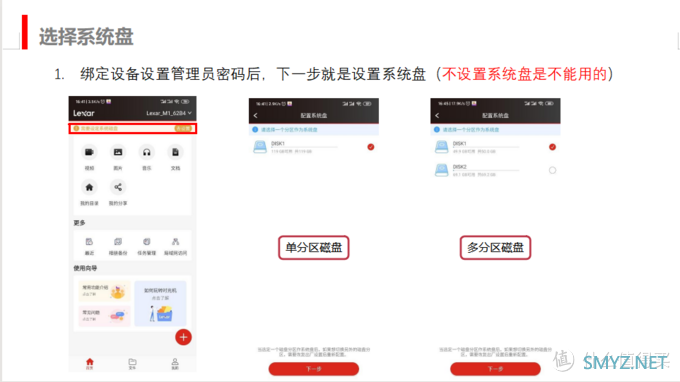
时光机必须要设置系统盘才能使用,多分区磁盘建议选择最大的分区作为系统盘
系统盘就类似Windows的系统C盘,是不能热拔插、不能热拔插、不能热拔插的!
如在设备工作状态拔出系统盘可能会造成设备登录异常、磁盘写保护、严重会造成 数据丢失,机型硬盘经常这样热拔插很有可能会把硬盘搞坏【切记】;
普通盘可以安全弹出磁盘,系统盘不支持安全弹出需要关机拔盘。正常关机在手机APP 我的→设备管理→硬件与系统→关闭设备
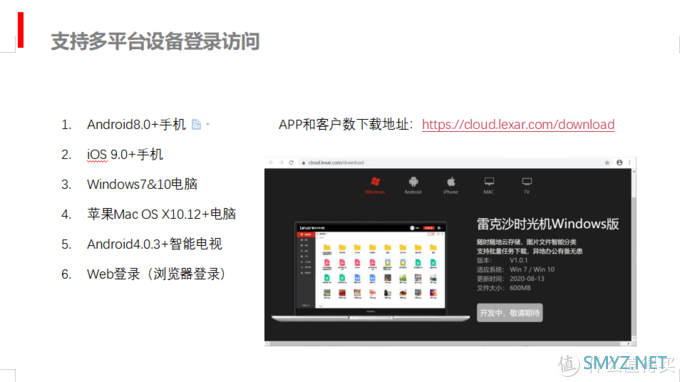
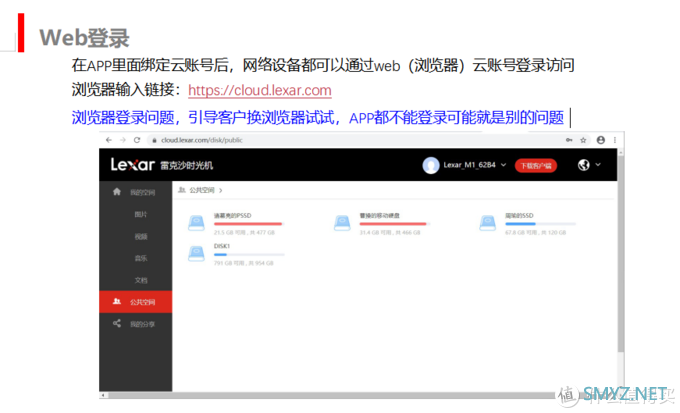
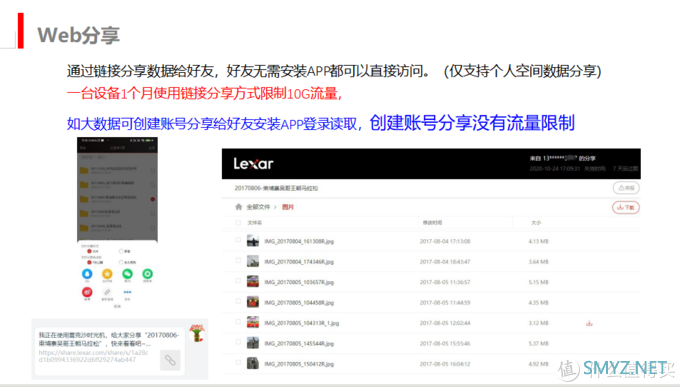
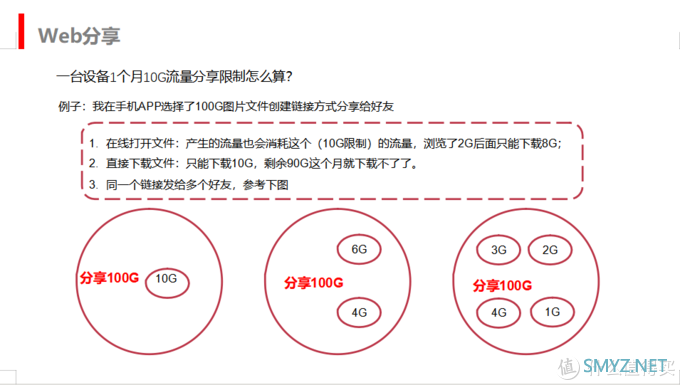
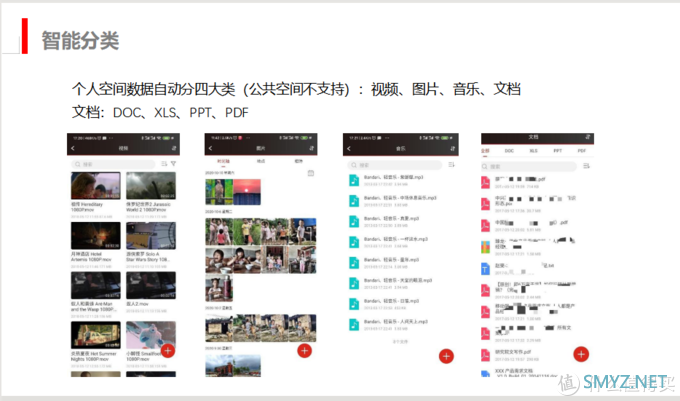

1. 支持USB存储设备: 移动硬盘、移动固态、硬盘盒、硬盘柜、HUB扩展
2. 支持磁盘文件系统:NTFS(推荐)、exFAT、FAT32、EXT4(其他NAS用过的EXT4格式硬盘不支持)
3. 若已检查文件系统符合要求,请将磁盘接入PC(到电脑;此电脑-属性-管理-磁盘管理) 进行检查,若需要格式化再进行格式后重试。
4. 苹果APFS、微软ReFS文件系统、设置RAID过的或其他NAS设备专有格式磁盘不支持识
别,若要接入设备,请将硬盘接入PC端重新格式化后接入。
5. PC端初始化和格式化,此电脑-属性-管理-磁盘管理-找到磁盘-右击初始化磁盘-新建分区格式化即可,也可以通过第三方工具DiskGenius重新创建分区表
数据无价,格式化硬盘前,请备份好您的重要数据!
设为头图
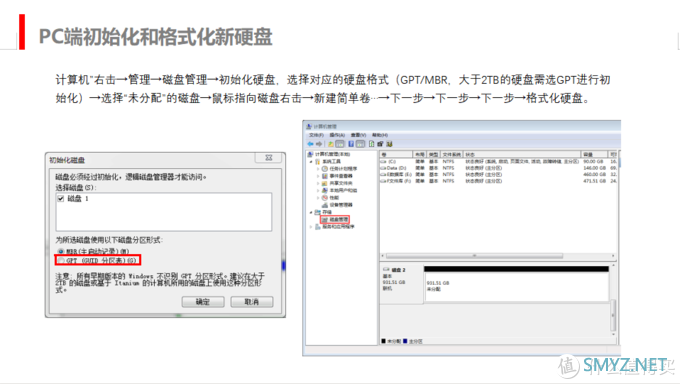
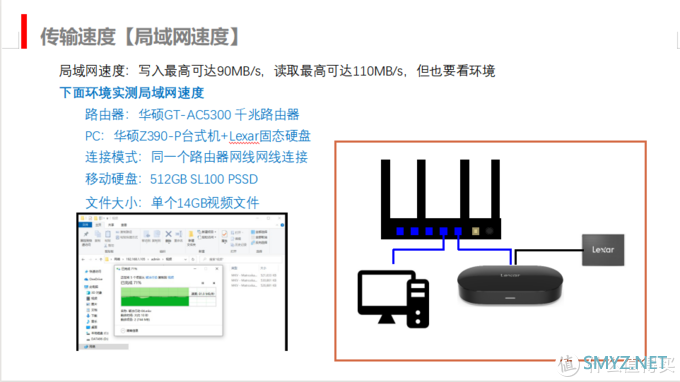


一般公司网络都有限制,如网口需要身份认证、联网权限、企业防火墙这些限制的网络环境都是不行的。
如果可以接个路由器,再接我们时光机,这个路由器的内网使用是没有问题的。
让客户问问他司网管,看能不能接Lexar时光机类型产品,或者要满足什么条件才能接Lexar时光机
不支持的功能
l 不支持离线下载、百度网盘、微力同步l 不支持FTP协议
l 不支持DLNA协议
l 不支持摄像头转存
1. Q:如何登陆设备?
A:按照说明书连接设备,管理员默认账号admin,第一次使用设置密码,即可使用
2. Q:手机APP扫码关联不了设备?
A:查看存储设备是否正常连接,时光机LED提示灯是白色为正常工作状态
3. Q:管理员忘记密码怎么办?
A:时光机底座背面有个复位键,按下复位键重启机器,重新设置密码
4. Q:怎么分享设备给其他人?
A:点击我的-账号管理-右上方+号,添加用户,设置用户的账号密码(注意用户账号只可以
用数字符号字母组合);点击我的-设备管理—分享我的设备,发送邀请码给用户
5. Q:用户登陆不上设备怎么办?
A:管理员重新发送邀请码给用户,用户输入邀请码,登陆之前设置的账号密码即可
1. Q:如何web登陆?
A:登陆APP-我的云账号进行手机号码绑定。在电脑浏览器输入https://cloud.lexar.com/, 登陆手机绑定的账号密码,点选关联设备登陆Web
2. Q:如何web分享给别人?
A:勾选要分享的文件/图片/视频,点击APP页面下方分享符号,会弹出手机上有的社交软件,根据需求发送给要分享的用户,用户点击连接磕查看分享内容
3. Q:如何自动备份?
A:我的-设置,开启手机备份;APP首页桌面-任务管理器-会显示备份状态
4. Q:如何查看磁盘使用情况?
A:点击公共空间,磁盘选择,查看磁盘使用情况
5. Q:个人空间和公共空间有什么区别?
A:个人空间相当于一个个人网盘,自己上传的数据内容只有自己看得到;公共空间是管理员和其他使用用户共同可见的空间,可把需要分享的数据放在公共空间里
苹果手机4G流量连接设备不成功。
WiFi可以,或者WiFi连上后,APP不关,直接关掉WiFi,进入4G流量,也可以登录。但是APP启动时候用4G连接不上远程。
解决办法:
1、提供测试版APP临时解决;
2、新APP已经提交到AppStore审核通过,内部评审后正式发布,预计12号前;
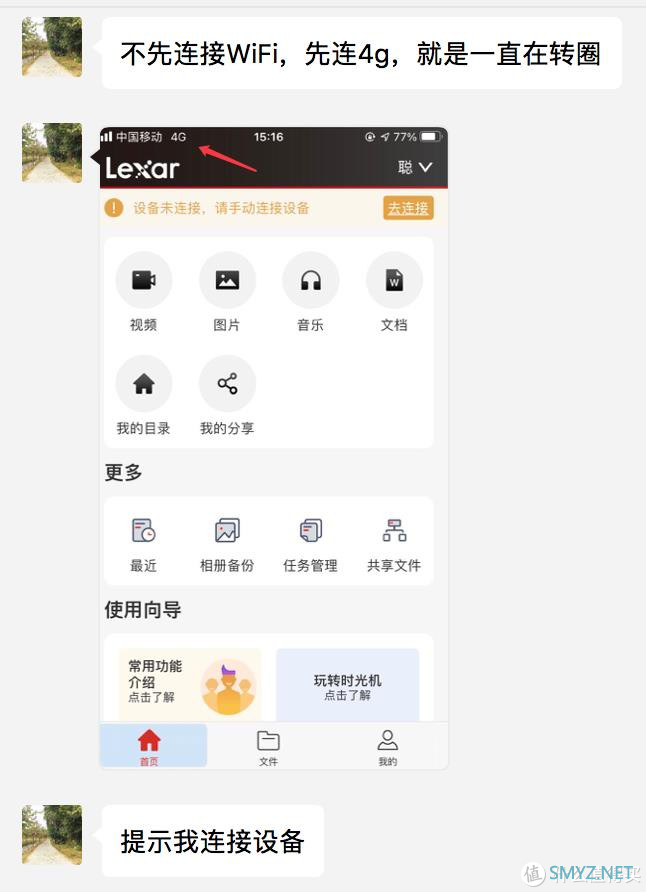
云账号修改密码的地方
比较隐蔽,后续会改善
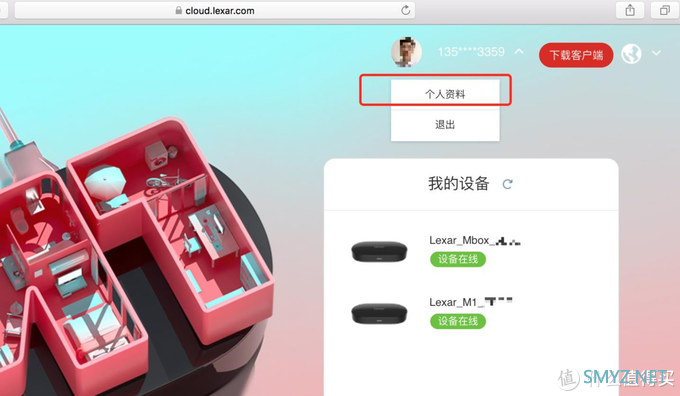
腾讯电脑管家提示文件有病毒。因为我们软件打包方式会被误认为是木马软件,360杀毒已经提交收录,不会误报, 目前腾讯电脑管家尚未收录,正在提交中。
另外我们更换软件打包方式来解决这个问题, 遇到这类问题,可以临时提供windows软件应急。
内部已修复,验证后近
期发布。
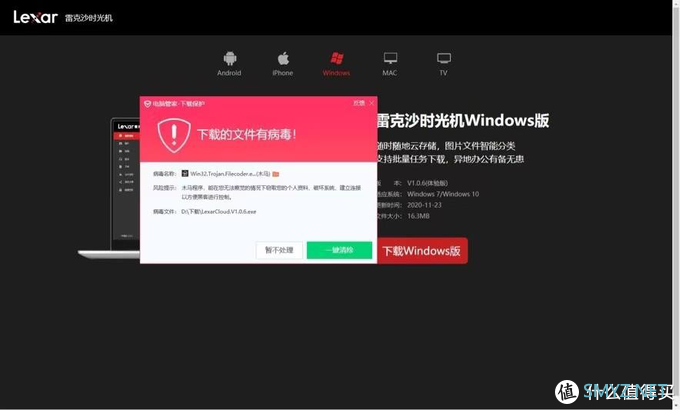

BUG:Web播放视频的时候,如果出现点击后提示无法播放,可以关掉再点一下试试。
BUG:10G流量消耗完的问题
已经修复,近期
更新上架。
苹果iOS LivePhoto备份支持
LivePhoto实际上是一个JPG加一个MOV文件的组合,目前时光机不支持同步
导出MOV
预计支持时间2021年Q1

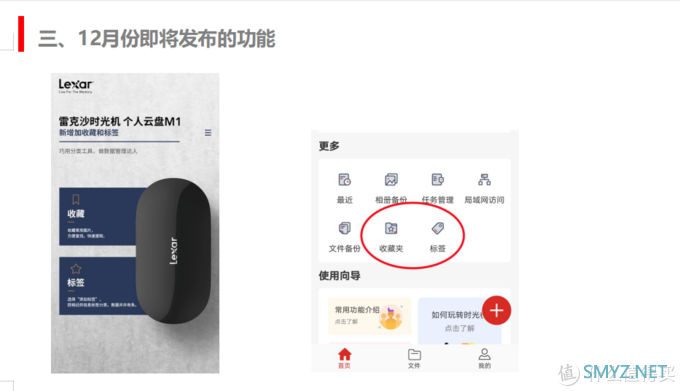
新增:
把平时经常访问的目录,添加到收藏夹,可以从收藏夹快速定位到自己操作的文件

新增:
可以对文件、文件夹打标签,把不同位置、不同文件加上一个或者多个标签。
活用标签,例如一些证件照片、文档、视频,可以打上标签,以后就能快捷访问和搜索了。
* 搜索标签功能尚未开放。
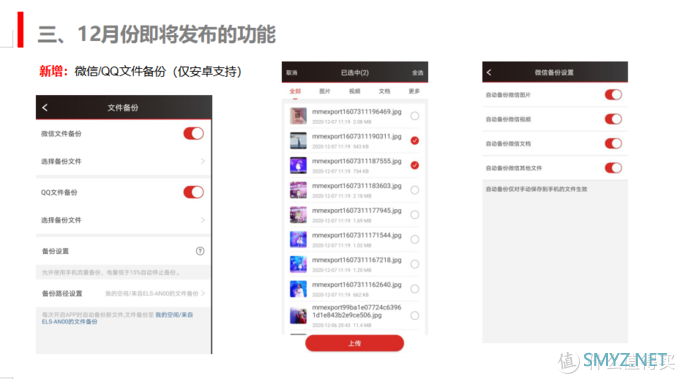
新增:
通过指纹、手势或者面部识别,才能打开个人云盘
APP,避免被其他人非法操作自己数据
APP锁
后续会增加的功能:
1、迅雷下载、百度网盘、微力同步;(新机型支持)
2、加密空间、回收站开发中;(全平台支持)
3、文件夹同步开发中;(全平台支持,可以做盘间备份容灾)
总结
作为入门级 NAS 手机文件备份 来说是一款非常时候普通用户的产品 并且 功能还在不断完善中优点:设置,操作简单 易懂 适合新手 自带内网穿透 不需其他设置
缺点:功能还不够完善,USB挂载速度有限,不带无线功能












 加载中,请稍侯......
加载中,请稍侯......
网友评论